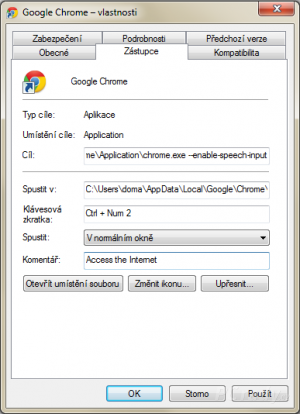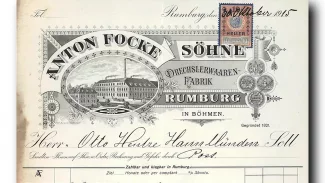I přesto, že tato možnost byla na telefonech dostupná již delší dobu, na stolních počítačích stále chyběla. Je až s podivem, že přišla teprve na sklonku minulého roku ve formě doplňku pro internetový prohlížeč Chrome, a to kupodivu nikoliv od samotného Googlu, ale od skupinky nadšenců.
Instalace
Před instalací doplňku Voice Search do Google Chrome je třeba této aplikaci přidat parametr spouštění, který jí umožní využívat připojeného mikrofonu. Jestliže jste uživateli Windows 7 a máte Chrome připnutý na hlavním panelu, nejdříve ho z něj odepněte. Parametr pak přidáte tak, že klepnete pravým tlačítkem myši na spouštěcí ikonu Google Chrome a z kontextové nabídky vyberete možnost Vlastnosti. Poté klepněte na záložku Zástupce a do textového pole Cíl připište parametr --enable-speech-input. Používáte-li Windows XP, postup se mírně liší (viz. Nastavení v XP).
Nyní již nainstalujte samotný doplněk, který naleznete na přiloženém redakčním CD nebo na stránce www.goo.gl/BFeYU, na níž klepněte na tlačítko Instalovat. Po dokončení instalace se na liště s adresním řádkem zobrazí ikona mikrofonu.
Vyhledávání
Vyhledávat hlasem můžete de facto dvěma způsoby: buď přímo z konkrétního webu, či po volbě požadovaného vyhledávače přímo z doplňku. V prvním případě přejděte na požadovaný web a v poli pro vyhledávání klepněte na symbol mikrofonu. Poté, co se zobrazí okénko Mluvte, vyslovte hledané spojení a vyčkejte, než se zpracuje.
 Při vyhledávání skrze ikonu doplňku nejprve po klepnutí z rozvíracího seznamu vyberete požadovaný vyhledávač, poté znovu klepněte na symbol mikrofonu a vyslovte hledané slovní spojení. Vzápětí budete přesměrováni na stránku s nalezenými výsledky tohoto vyhledávače.
Při vyhledávání skrze ikonu doplňku nejprve po klepnutí z rozvíracího seznamu vyberete požadovaný vyhledávač, poté znovu klepněte na symbol mikrofonu a vyslovte hledané slovní spojení. Vzápětí budete přesměrováni na stránku s nalezenými výsledky tohoto vyhledávače.
Vlastní nastavení
Když je řeč o vyhledávačích, jistě vám nebude vyhovovat jejich přednastavená skladba. Tu však můžete jednoduše změnit. Klepněte pravým tlačítkem myši na ikonu doplňku a z nabídky zvolte položku Možnosti.
Na stránce s nastavením doplňku naleznete zcela totožný seznam vyhledávačů jako v rozvíracím seznamu ukrývajícím se pod ikonou doplňku. Přetáhnutím položky vyhledávače na ikonu koše tento vyhledávač z výběru odstraníte. K přidání nového vyhledávače poslouží prázdný řádek na konci seznamu. Do prvního políčka napište jeho jméno, do druhého pak vložte adresu.
Tu však nemůžete vložit například ve formátu www.seznam.cz, ale musíte zkopírovat přímo adresu stránky s výsledky hledání. To uděláte tak, že v požadovaném vyhledávači vyhledáte řetězec %s a poté zkopírujete adresu stránky s nalezenými výsledky. U zmíněného vyhledávače Seznam tedy bude zkopírovaná adresa vypadat takto: http://search.seznam.cz/?&q=%25s.
 Chrome v rámci zachování standardů do vyhledávaného výrazu doplňuje k procentu číselný kód (v tomto případě 25), který je před vložením do seznamu vyhledávačů třeba odstranit[DD1] . Jakmile nový vyhledávač přidáte, klepněte na tlačítko Save vespod stránky.
Chrome v rámci zachování standardů do vyhledávaného výrazu doplňuje k procentu číselný kód (v tomto případě 25), který je před vložením do seznamu vyhledávačů třeba odstranit[DD1] . Jakmile nový vyhledávač přidáte, klepněte na tlačítko Save vespod stránky.
Nastavení v XP
Postup pro přiřazení parametru při spouštění je ve Windows XP téměř stejný, jen s tím rozdílem, že cesta k programu v poli Cíl je obsahuje na začátku a na konci uvozovky. Zmíněný parametr musíte s mezerou zapsat až za ně.
Diktujte svému prohlížeči
Jednoduchým postupem lze do doplňku pro hlasové vyhledávání přidat i možnost přímého zadávání adres webových stránek pouhým diktováním. Do zmíněného seznamu vyhledávačů stačí přidat nový, libovolně ho pojmenovat a do pole pro adresu zadat http://%s. Na tuto položku pak klepněte a přetáhněte ji na první místo v seznamu vyhledávačů. Po klepnutí na ikonu doplňku a poté na symbol mikrofonu můžete prohlížeči přímo diktovat adresu webových stránek, které chcete navštívit.